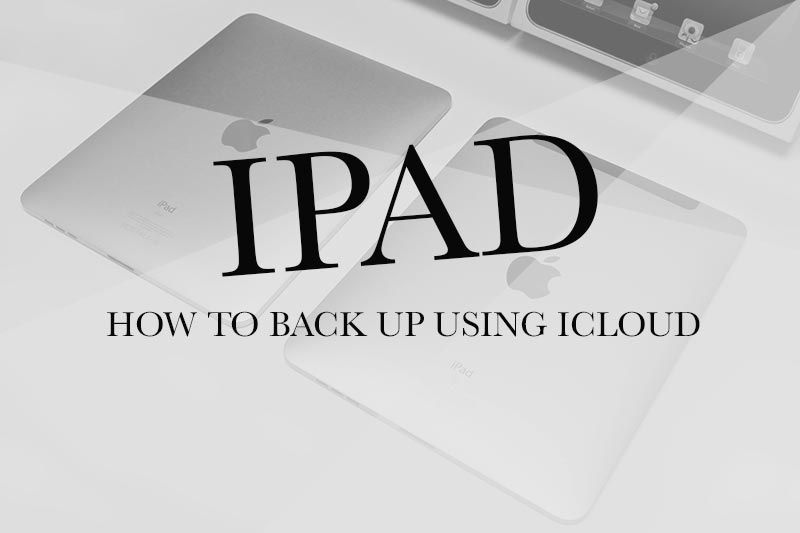
Существует два способа резервного копирования файлов на iPad. Первый способ — создать резервную копию вашего iPad с помощью iTunes, а второй — создать резервную копию вашего iPad с помощью iCloud. Сегодня мы расскажем, как сделать резервную копию вашего iPad с помощью метода резервного копирования iCloud. Хорошая вещь о резервном копировании с помощью iCloud состоит в том, что вы можете восстановить свой iPad без компьютера в любом месте, потому что он выполняет резервное копирование всех файлов на сервер iCloud. Однако давайте попробуем сделать резервную копию вашего iPad с помощью iCloud! Пожалуйста, следуйте инструкциям шаг за шагом.
Шаг 01. Первым делом, чтобы успешно завершить резервное копирование с помощью iCloud, является надежное сетевое соединение. Пожалуйста, убедитесь, что сеть Wi-Fi работает правильно.
Шаг 02. Включите iPad и найдите настройки.
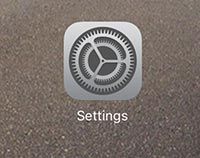
Шаг 03. Мы собираемся включить Backup Switch в настройках. Попробуйте нажать ICloud с вашим адресом электронной почты слева. Как только вы нажмете на iCloud, вы увидите много вариантов, касающихся вашего iCloud, на правой стороне. пожалуйста включите резервный коммутатор нажав
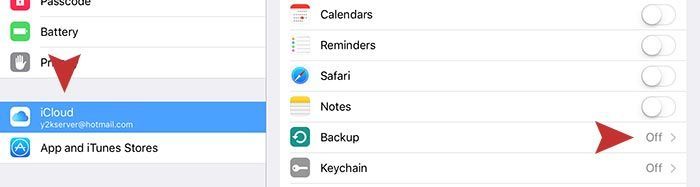
Шаг 04. Попробуйте повернуть iCloud Backup Включите снова. После того, как вы включите его, кнопка Back Up Now будет активирована. Пожалуйста, нажмите Резервное копирование сейчас кнопку, и он будет обрабатывать резервные копии вашего iPad. (Вы также можете отменить процесс резервного копирования, нажав кнопку отмены.)
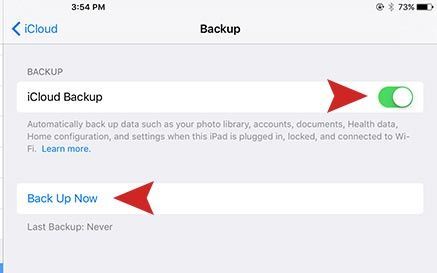
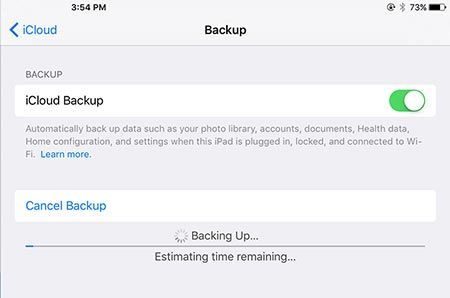
Шаг 05. Резервное копирование iPad займет некоторое время. Если это будет сделано, теперь мы собираемся проверить, успешно ли выполняется резервное копирование. Пожалуйста, перейдите к Настройки> iCloud> Хранилище> Управление хранилищем. Вы увидите ваш iPad с размером файла резервной копии (например, 1,5 ГБ). Если вы проверите свой iPad с размером файла, он прошел успешно. Если у вас есть какие-либо серьезные проблемы или вам необходимо восстановить iPad позже, вы можете просто использовать файлы резервных копий, которые вы только что сделали с помощью iCloud.





